Ir viegli paniku, kad tiek parādīts kļūdas ziņojums “NVIDIA displeja iestatījumi nav pieejami. Pašlaik jūs neizmantojat displeju, kas pievienots NVIDIA GPU ”. Lai cik sarežģīti tas izklausītos, šim jautājumam var būt daži potenciālie risinājumi, un mēs tos aplūkosim tālāk.
Lai atrisinātu NVIDIA vadības paneļa problēmu, var izmantot pāris metodes.
NVIDIA displeja iestatījumu novēršana nav pieejama
Šeit ieteiktie risinājumi ir saderīgi ar Windows 7, 8 un 10.
- Atjauniniet savus NVIDIA draiverus (šis triks gandrīz vienmēr atrisina problēmu)
- Pārinstalējiet NVIDIA draiveri
- Pārliecinieties, vai monitors ir pievienots NVidia GPU portam
1. risinājums: atjauniniet savus NVIDIA draiverus (gandrīz vienmēr problēma tiek atrisināta)
Vairumā gadījumu novecojuša, bojāta vai bojāta NVIDIA draivera dēļ tiek parādīts kļūdas ziņojums “Pašlaik neizmantojat displeju, kas pievienots NVIDIA GPU”. Tādējādi šis risinājums gandrīz vienmēr darbojas, jo jums jātiek galā ar problēmas pamatu - kļūdainu NVIDIA draiveri.
Labākās ziņas ir tādas, ka, ja problēma ir bojāts NVIDIA draiveris, to ir diezgan viegli novērst. Ja jums nav pieredzes vai laika, kas nepieciešams, lai palaistu draiveri manuāli, varat to automātiski paveikt. Lejupielādējiet draivera atjauninātāju no Auslogics.
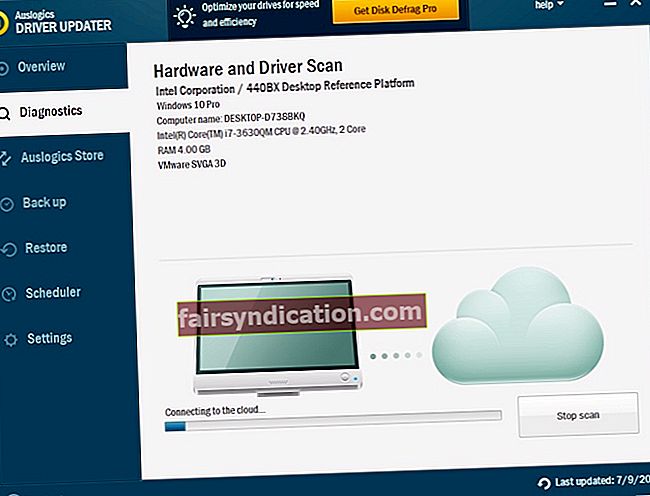
Draivera atjauninātājs automātiski identificē jūsu Windows versiju un sistēmas iestatījumus, pēc tam meklē kļūdainus draiverus un tos izlabo. Rīks ir saderīgs ar Windows 7, 8.1 un 10. Jums nav nepieciešams kaut ko zināt par savu OS. Turklāt, izvēloties lejupielādēt un automātiski labot savus NVIDIA draiverus, izmantojot draivera atjauninātāju, tiek novērsts nepareiza draivera lejupielādes vai citu kļūdu risks.
Jūs varat sākt, izmantojot šī intuitīvā rīka bezmaksas izmēģinājumu. Tomēr, lai apmierinātu datora prasības un novērstuJūs pašlaik neizmantojat displeju, kas pievienots NVIDIA GPU. ” kļūda, iesakām izmantot Pro / Full Driver Updater versiju. Izpildiet šo vienkāršo procesu:
- Lejupielādējiet un instalējiet Auslogics draivera atjauninātāju
- Palaidiet draivera atjauninātāju un noklikšķiniet uz pogas, lai Skenēt tagad. Rīks Driver Updater skenēs jūsu datoru un atklās visas iespējamās draivera problēmas. Jūs saņemsiet detalizētu ziņojumu par atklātajiem draiveriem, kuri ir pazuduši, novecojuši vai darbojas nepareizi.
- Klikšķis Atjaunot visu un rīks automātiski atjauninās visus uzskaitītos draiverus līdz jaunākajām ražotāja ieteiktajām versijām. Ātri un vienkārši. (Lai iegūtu automātisko atjauninājumu, jauniniet uz Full / Pro versiju, ja izmantojat bezmaksas izmēģinājumu).
- Restartējiet datoru un pārbaudiet, kā tiek atvērts NVIDIA vadības panelis. Ja tas tiek atvērts bez kļūdām, jums ir izdevies novērst Pašlaik jūs neizmantojat displeju, kas pievienots NVIDIA GPU izdevums. Ja tas joprojām neizdodas, pārejiet pie 2. risinājuma.
2. risinājums: Pārinstalējiet NVIDIA draiveri
Vēl viens potenciālsJūs pašlaik neizmantojat displeju, kas pievienots NVIDIA GPU. ” kļūda ir tāda, ka jūsu NVIDIA draiveris, iespējams, ir bojāts vai nav saderīgs ar jūsu Windows OS. Šādā gadījumā, lai mēģinātu novērst problēmu, pirms atkārtotas instalēšanas jāinstalē draiveris, lai pārbaudītu, vai problēma tiek atrisināta. Jums vajadzētu:
- Vienlaicīgi nospiediet taustiņu Windows logotipa atslēga un R uz tastatūras. Atveras palaišanas lodziņš, ierakstiet devmgmt.msc iekšā kastē un sit Enter
- Atrodiet Displeja adapteri (t.i., grafikas karti, videokarti) un veiciet dubultklikšķi uz tām. Ar peles labo pogu noklikšķiniet uz NVIDIA produkts zem displeja adapteriem un Atinstalējiet ierīci
- Klikšķis Jā turpināt un atinstalēt
- Restartējiet datoru
- Kad tas ir ieslēgts, vienlaikus nospiediet Windows logotipa atslēga un R. tips devmgmt.msc iekšā Ruma kastē un Enter
- Klikšķis Darbība -> Meklēt aparatūras izmaiņas Windows, lai pārinstalētu vispārēju draiveri datoram
- Pārbaudiet, vai NVIDIA vadības panelis šoreiz tiek atvērts bez jautājumiem.
3. risinājums: pārliecinieties, vai monitors ir pievienots Nvidia GPU portam
Pēdējais risinājums, kā noņemt kļūdas ziņojumu “Jūs pašlaik neizmantojat displeju, kas pievienots NVIDIA GPU”, ir vienkārši pārbaudīt, vai jūsu monitors ir pievienots NVIDIA GPU pieslēgvietai. Lai to izdarītu, pārbaudiet datora aizmuguri un pārliecinieties, vai visi kabeļi ir droši pievienoti.









